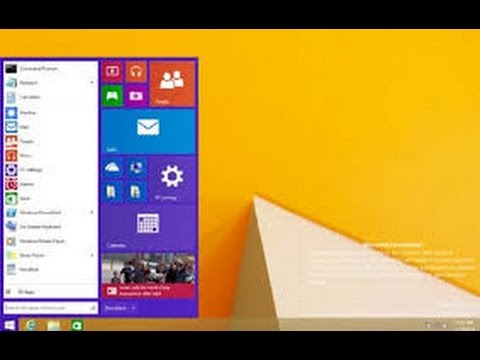क्या आपने कभी सोचा था कि आपके पीसी के स्क्रीन कैप्चरिंग करना इतना आसान होगा? सभी नए फेनर इंक स्नैपक्रैब के साथ, आप कुछ क्लिकों से अपने पीसी के स्क्रीन कैप्चर आसानी से ले सकते हैं। और पूर्व-निर्मित सामाजिक सुविधाओं की सहायता से आप अपनी स्क्रीन को अपने सोशल नेटवर्क पर भी साझा कर सकते हैं और आप इसे अपने दोस्तों या अपने नेटवर्क के लोगों को दृश्यमान बना सकते हैं।

विंडोज के लिए स्नैपक्रैब
स्नैपक्रैब एक फ्रीवेयर उपयोगिता है जो आपको अपने पीसी की स्क्रीन या उसके हिस्से को कैप्चर करने और इसे एक छवि के रूप में सहेजने, या इसे सोशल नेटवर्क पर साझा करने की अनुमति देती है। यह निःशुल्क स्क्रीन कैप्चरिंग यूटिलिटी कुछ शानदार और प्रीमियम फीचर्स के साथ आता है जो स्टॉक विंडोज स्क्रीन कैप्चरिंग यूटिलिटी ऑफर नहीं कर सकता है।
आरंभ करने के लिए, कार्यक्रम 4 अलग-अलग स्क्रीन कैप्चरिंग मोड प्रदान करता है:
- विंडोज कैप्चर करें: इस मोड के तहत, माउस को 3 सेकंड के स्वयं-टाइमर को रोकने के बाद पूरी स्क्रीन या सक्रिय प्रोग्राम स्वचालित रूप से कैप्चर हो जाएगा।
- शीर्ष स्तर विंडो कैप्चर करें: इस मोड के तहत, आप शीर्ष-स्तर या सक्रिय या प्रोग्राम विंडो का उपयोग कर सकते हैं जिसका आप उपयोग कर रहे हैं।
- पूरे डेस्कटॉप को कैप्चर करें: इस मोड के तहत आप अपने पीसी की पूरी स्क्रीन, टास्कबार, अधिसूचना क्षेत्र, सिस्टम ट्रे, माउस पॉइंटर इत्यादि सहित कैप्चर कर सकते हैं।
- चयनित क्षेत्र कैप्चर: यह कैप्चर मोड लगभग विंडोज़ में स्निपिंग टूल की तरह काम करता है। इस टूल के साथ आप केवल अपने पीसी की स्क्रीन का चयनित हिस्सा कैप्चर कर सकते हैं और इसे सोशल नेटवर्क पर पोस्ट कर सकते हैं।
कुछ स्क्रीनशॉट में हम अपने बिंदु को इंगित करना चाहेंगे माऊस पाइंटर दिखाई देने के लिए, लेकिन दूसरों में, हम इसे ऐसा कर सकते हैं। स्नैपक्रैब में यह सुविधा आसानी से सक्षम या अक्षम की जा सकती है।
आप भी चुन सकते हैं पृष्ठभूमि सेटिंग्स । आप वास्तविक पृष्ठभूमि, पारदर्शी पृष्ठभूमि और ठोस रंगीन पृष्ठभूमि के बीच चयन कर सकते हैं।
खिड़की छाया सेटिंग्स अनुकूलित भी किया जा सकता है।
आप अपनी आवश्यकताओं के अनुसार पूरी तरह से प्रोग्राम को कस्टमाइज़ कर सकते हैं क्योंकि आप फ़ाइल प्रारूप चुन सकते हैं, निर्देशिका, फ़ाइल नाम, हॉटकी और मोर्स को सहेज सकते हैं। एक बार जब आप स्नैपक्रैब स्थापित कर लेंगे, अगली बार जब आप 'प्रेट स्क्र' बटन दबाएंगे तो आपका पीसी स्क्रीनशॉट स्वचालित रूप से आपके चुने हुए फ़ोल्डर में सहेजा जाएगा। स्नैपक्रैब में कई अन्य विशेषताएं हैं और आप इस फ्रीवेयर उपयोगिता का उपयोग करके आनंद लेंगे।
स्नैपक्रैब स्टॉक विंडोज स्क्रीन कैप्चरिंग फ़ंक्शन और स्निपिंग टूल के लिए एक बहुत अच्छा प्रतिस्थापन है। यह सुविधा युक्त, उपयोग करने में आसान और संचालित करने के लिए तेज़ है और आपको तेजी से परिणाम देता है। स्नैपक्रैब एक आईई प्लगइन के रूप में भी उपलब्ध है जो आपको सीधे अपने इंटरनेट एक्सप्लोरर से वेबपृष्ठों को कैप्चर करने देता है।
क्लिक करें यहाँ विंडोज के लिए स्नैपक्रैब डाउनलोड करने के लिए।
आप हमारे फ्रीवेयर को भी देखना चाहते हैं विंडोज स्क्रीन कैप्चर टूल जो आपको पूर्ण स्क्रीन, चयनित स्क्रीन क्षेत्र, विंडोज़, वेबपृष्ठों और अधिक पर कब्जा करने की अनुमति देता है। आप अपने कब्जे वाले स्क्रीनशॉट में वॉटरमार्क भी जोड़ सकते हैं या इसके मूल छवि संपादक का उपयोग करके छवि को संपादित कर सकते हैं।